以前、MicroSoftGraphAPIをアプリケーション認証で実施する方法を記載しましたが、場合によってはセキュリティ的に使用できないことがあると思います。そこで、今回はユーザーIDとユーザーパスワードを使用して認証する方法を紹介します
-
-
C#・PowerShellで会議室のイベントを取得(アプリケーション版)<準備編> - ナストンのまとめ
以前、業務で会議室の使用状況を取得するツールを作成する必要があり、その際に調べて実装したメモとなります API アクセス ...
続きを読む
Azureでのアプリケーション登録
アプリの作成等のほとんどは前回の記事と同じですが、【APIアクセス許可の設定】が違ってきます
APIアクセス許可の設定
委任されたアクセス許可は前回紹介したアプリケーション版とは違い「Calendars.Read」と「Calendars.Read.Shared」を選択します
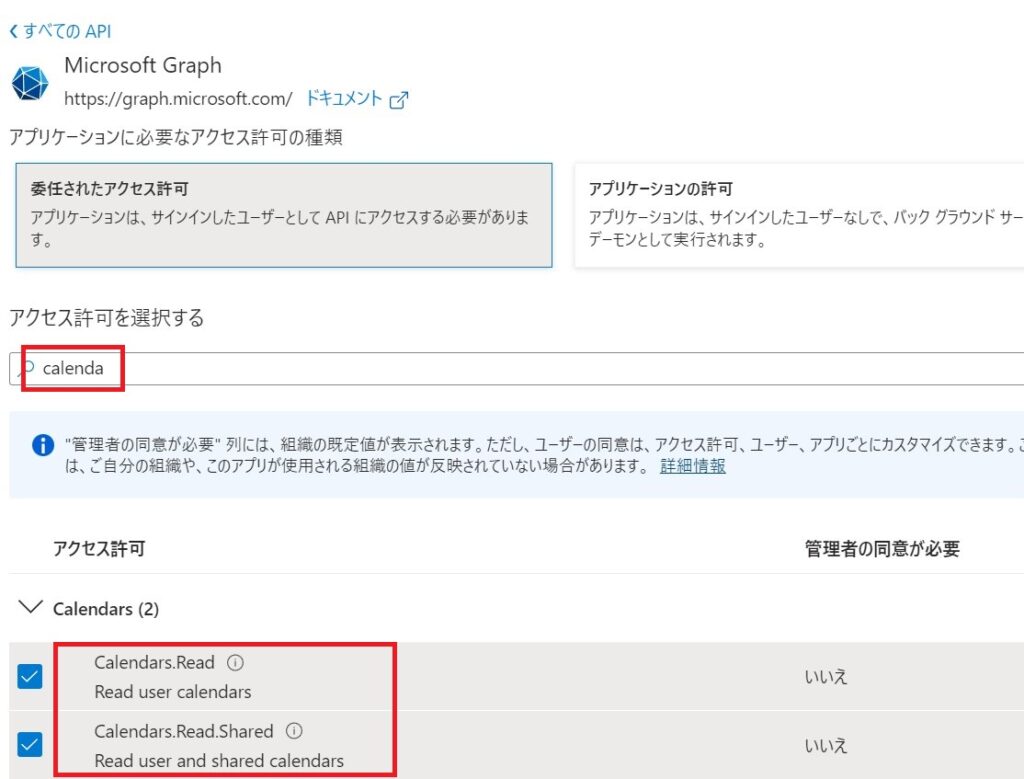
そして、今回も管理者の同意を与えないと実行時にエラーとなります


与える権限は以下を参考にしてください
-
-
Microsoft Graph のアクセス許可のリファレンス - Microsoft Graph | Microsoft Learn
Microsoft Graph は、アプリがアクセスするリソース (ユーザー、グループ、メールなど) を制御する詳細なア ...
続きを読む
これ以外の設定やシークレットキーの作成は冒頭でも伝えた通りに以前の記事と同じになります
対象の会議室に実行ユーザーがアクセスできるようにする
アプリケーション版では必要なかったことですが、今回の認証方式だと実行ユーザー(認証時に使用するユーザー)が取得対象となる会議室の情報を取得できる必要があります。そこで、今回は対象となる会議室に「読み取りと管理 (フル アクセス)」の権限を付与します
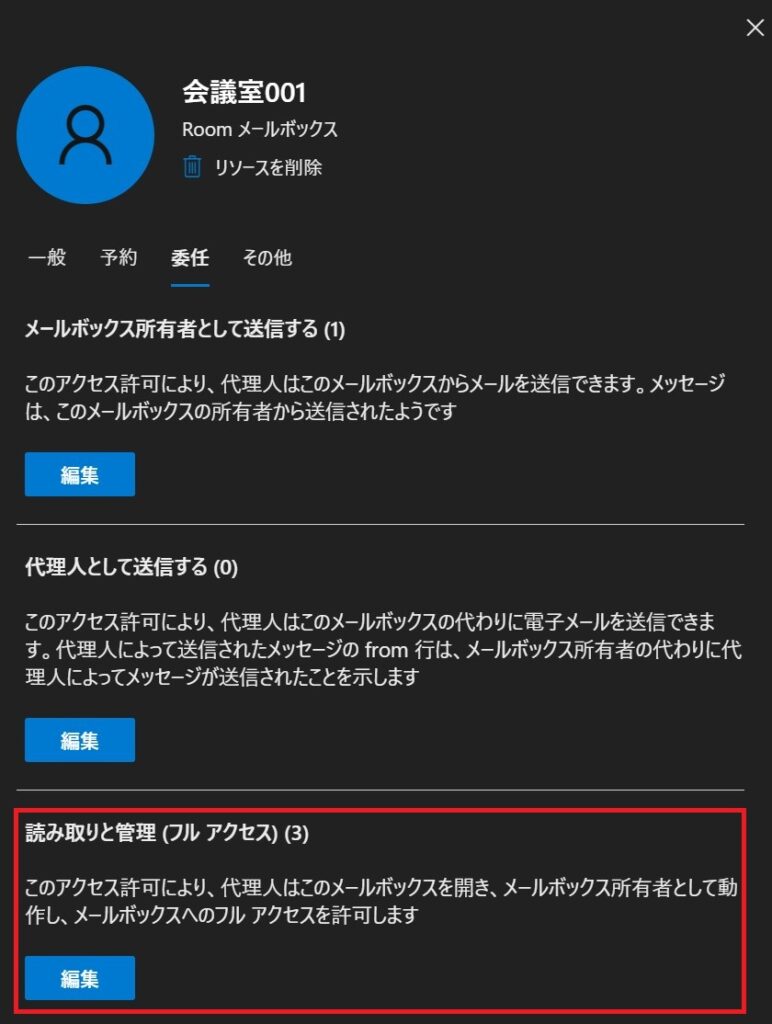
これで会議室の情報を取得できるようになりました。これで準備が完了したので、次回は実装していきます
会社紹介
私が所属しているアドバンスド・ソリューション株式会社(以下、ADS)は一緒に働く仲間を募集しています
会社概要
「技術」×「知恵」=顧客課題の解決・新しい価値の創造
この方程式の実現はADSが大切にしている考えで、技術を磨き続けるgeekさと、顧客を思うloveがあってこそ実現できる世界観だと思っています
この『love & geek』の精神さえあれば、得意不得意はno problem!
技術はピカイチだけど顧客折衝はちょっと苦手。OKです。技術はまだ未熟だけど顧客と知恵を出し合って要件定義するのは大好き。OKです
凸凹な社員の集まり、色んなカラーや柄の個性が集まっているからこそ、常に新しいソリューションが生まれています
ミッション
私たちは、テクノロジーを活用し、業務や事業の生産性向上と企業進化を支援します
-
-
アドバンスド・ソリューション株式会社(ADS)
Microsoft 365/SharePoint/Power Platform/Azure による DX コンサル・シス ...
サイトへ移動









